Anfänger löschen häufig von einem Laptop oder verlieren versehentlich die erforderlichen Daten, ohne zu wissen, ob eine Wiederherstellung möglich ist gelöschte Dateien Einschließlich auf dem Desktop und wie es geht. Hierbei kann es zu recht einfachen Situationen kommen, in denen verlorene Dokumente nur ein paar Klicks entfernt sind, und es kann zu ernsthaften Problemen kommen, für die Sie spezielle Anwendungen verwenden müssen.
Vom Papierkorb wiederherstellen
Alle Dateien nach dem Löschen beim Speichern standardeinstellungen Computer fallen in die sogenannte Papierkorb - Ein spezieller Ordner auf dem Desktop, in dem Sie alle gelöschten Informationen problemlos wiederherstellen können, indem Sie das gewünschte Objekt markieren und das entsprechende Element im Menü auswählen. Dateien können jedoch dauerhaft gelöscht werden, ohne in den Papierkorb verschoben zu werden..
Unerfahrene Benutzer löschen häufig versehentlich Anwendungsverknüpfungen und Dokumente vom Desktop, da sie glauben, dass der Rest des Programms auch vollständig gelöscht wird, wenn sie verschwunden sind. In diesem Fall wissen viele nicht, wie sie gelöschte Dateien wiederherstellen können. Dies ist sehr einfach, auch wenn der Korb leer ist. Zwei Optionen sind möglich:
- Stellen Sie das System auf den nächsten Wiederherstellungspunkt zurück.
- Suchen Sie das Programm im Hauptmenü der Schaltfläche Start und ziehen Sie die erforderlichen Verknüpfungen auf den Desktop.
Die zweite Option ist vorzuziehen, aber wenn die verlorenen Programme und Dokumente aus der Liste des Hauptmenüs auf dem Computer verschwunden sind und Sie sich nicht an das Verzeichnis erinnern, in dem sie installiert wurden, müssen Sie das erste verwenden.
Wenn Sie entscheiden, wie Sie sich erholen möchten remote-Ordner Wenn Sie sich vom Desktop aus befinden und die fehlerhafte Aktion kürzlich ausgeführt wurde, müssen Sie wahrscheinlich nicht einmal in den Warenkorb. Das Löschen kann durch gleichzeitiges Drücken von Strg und Z abgebrochen werden.
Einen Wiederherstellungspunkt verwenden
Es ist wichtig zu verstehen, dass beim Rollback auf den vorherigen Wiederherstellungspunkt das Programm, die Dokumente und Dateien nicht zurückgegeben werden, wenn sie gelöscht wurden. Auf diese Weise werden nur gelöschte Verknüpfungen auf dem Desktop an den Ort zurückgegeben. So geht's am Beispiel von Windows 8:
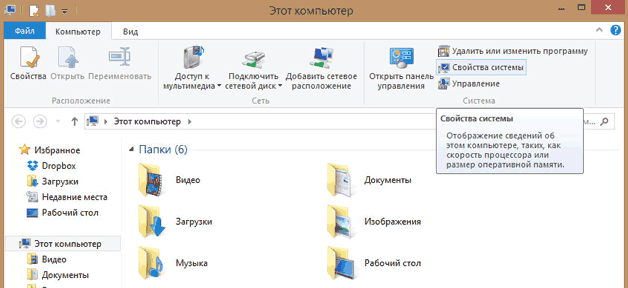
Es öffnet sich ein Fenster, in dem es standardmäßig angeboten wird, die aktuellste Version wiederherzustellen. kontrollpunkt. Bei Bedarf können Sie einen anderen vorhandenen Wiederherstellungspunkt angeben.
Wir verwenden Anwendungen von Drittanbietern
Wenn Daten und Dokumente mit festplatte Der Laptop ist vollständig gelöscht und kann nicht mit Standard-OS-Tools zurückgegeben werden. Sie müssen spezielle Dienstprogramme verwenden, um gelöschte Dateien wiederherzustellen. Es ist wichtig, sich an die Hauptregel zu erinnern, die die Chancen für eine erfolgreiche Datenrückgabe erhöht. Schreiben Sie nicht auf die Festplattenpartition, mit der Sie weiterhin arbeiten werden.
Recuva - ein einfaches kostenloses Dienstprogramm
Die bekannteste und einfachste Anwendung, mit der Sie gelöschte Dateien wiederherstellen können, ist. Wählen Sie während der Installation die Festplattenpartition aus, auf der sich keine wiederherstellbaren Daten befinden. Das Funktionsprinzip von Recuva und anderen ähnlichen Versorgungsunternehmen ist ungefähr dasselbe:
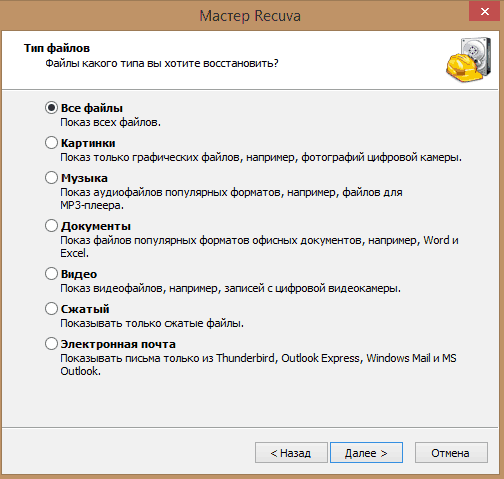
Nach Abschluss des Scans zeigt der Wiederherstellungsassistent auf dem Desktop eine Liste aller verlorenen Dokumente an, die erkannt wurden. Diejenigen, die mit einem grünen Kreis markiert sind, können vom Dienstprogramm ohne Verluste wiederhergestellt werden.. Wenn die Farbe des Symbols rot ist, dann gegebene Datei Wahrscheinlich können Sie es nicht zurückgeben. Es wurde bereits eine Aufzeichnung darüber erstellt, und die meisten Daten und Informationen zu der Datei sind vollständig verschwunden.
Sie müssen nur noch die Dateien auswählen (mit der entsprechenden Funktion können Sie nach bestimmten Fotos und Dokumenten suchen), das zu speichernde Verzeichnis auswählen und auf „Wiederherstellen“ klicken.
PhotoRec - Ein weiteres funktionales kostenloses Dienstprogramm
Der Name des Programms sollte nicht irreführend sein. Das Dienstprogramm stellt nicht nur Fotos, sondern auch die meisten anderen Dateitypen wieder her. Der Vorteil, wenn keine Installation erforderlich ist, wird aus dem Büro heruntergeladen. Seite in Form eines Archivs, entpackt, danach können Sie damit arbeiten. Dies ist eine wichtige Eigenschaft für solche Anwendungen - das Programm kann sofort auf einen USB-Stick heruntergeladen werden und arbeitet bereits damit.
Das Schema für die Rückgabe von verloren gegangenen Informationen lautet wie folgt:
- Nach dem Start von PhotoRec öffnet sich sofort das Hauptfenster, in dem das Laufwerk im oberen Dropdown-Menü ausgewählt wird - Sie müssen während der Wiederherstellung der Informationen damit arbeiten. Das Programm arbeitet auch mit Bildern im IMG-Format, die in anderen Anwendungen erstellt wurden.
- Unterhalb des Fensters befindet sich eine Liste, in der Sie einen vollständigen Festplatten-Scan oder seine einzelnen Abschnitte auswählen können.
- Unten können Sie den zu scannenden Dateityp angeben, indem Sie auf Dateiformat klicken. Wenn Sie diese Aktion überspringen, versucht das Programm, alle versehentlich gelöschten Daten wiederherzustellen, die es erkennen kann.
- Sie können einen Ordner zum Speichern der wiederhergestellten Informationen angeben, indem Sie auf die Schaltfläche Durchsuchen klicken. Außerdem müssen Sie im Menü Dateisystemtyp ein Dateisystem auswählen. Wenn Sie in einer Windows-Umgebung arbeiten, überprüfen Sie das zweite Element. Ext 2-4 ist der Standard für Linux.
Vergleichen Sie die überprüften Anwendungen
Für Anfänger ist PhotoRec nicht weniger geeignet als das oben genannte Recuva. Es ist leistungsfähiger - das Abrufen von Daten von einem Computer ist oft besser, aber es gibt eine unangenehme Eigenschaft. Mit Free PhotoRec können Sie die nach dem Scannen gefundenen Dateien nicht anzeigen und etwas Bestimmtes daraus auswählen. Dies sollte bei der Arbeit mit großen Festplatten berücksichtigt werden. Wenn Sie nicht im Voraus angeben, welche Dateien wiederhergestellt werden sollen, wird alles in einer Reihe gespeichert.
Oben haben wir die einfachsten kostenlosen Anwendungen zum Abrufen versehentlich gelöschter Informationen auf dem Desktop oder verlorener Dokumente nach dem Formatieren von Flash-Laufwerken betrachtet. festplatten und andere Träger.
Es ist wichtig, dass PhotoRec im Gegensatz zu Recuva auch ein plattformübergreifendes Dienstprogramm ist, das in jeder Betriebsumgebung eingesetzt werden kann.
Recuva funktioniert nur unter Windows, beginnend mit der siebten Version des Betriebssystems. Es gibt auch eine weiterentwickelte semi-professionelle und professionelle Software zum Abrufen von Remote-Daten von beliebigen Laufwerken. Fast alle von ihnen werden bezahlt, aber der Verlust von Informationen ist oft teurer. Bei Bedarf können Sie die Anwendungen File Scavenger und Power verwenden Datenwiederherstellung, Datenrettungs-PC usw.
Wie kann ich gelöschte Dateien wiederherstellen, wenn der Löschvorgang versehentlich stattgefunden hat und Sie wichtige Dokumente verloren haben? Wie gelöschte Dateien wiederherstellen und ist es grundsätzlich möglich? Ich werde versuchen, in diesem Artikel darüber zu sprechen.
Wie werden Daten auf der Festplatte gespeichert?
Manchmal werden Informationen dauerhaft gelöscht, aber oft können sie wiederhergestellt werden. In Bezug auf die Physik, jede Aufnahme auf einem PC ist ein magnetisierter Bereich auf der Festplatte. Und wenn es gelöscht wird, werden alle Informationen darüber nicht zurückgesetzt, da es nur aus Verzeichnislisten ausgeschlossen wird. Und bis es an seiner Stelle geschrieben ist neue Informationenkann das alte erneuert werden. Und wenn Sie nicht wissen, wie Sie gelöschte Dateien wiederherstellen können, empfehle ich Ihnen, zuerst ein Programm zu installieren, das nicht die Zuordnungstabelle, sondern die Abschnitte der Festplatte durchsucht.
So stellen Sie Dateien unter Windows wieder her
Alle (einschließlich XP, 7 und 8) ermöglichen das zweistufige Löschen von Dokumenten - ich spreche vom Papierkorb. Es wird mit Daten gefüllt, die Sie nicht benötigen, und die alten werden gelöscht, während sie mit neuen gefüllt werden. Und um die erforderliche Datei immer wieder aufnehmen zu können, müssen Sie den Speicher des Papierkorbs erweitern. Dies gilt insbesondere dann, wenn der Computer über eine große Festplatte verfügt. Aber wie kann man gelöschte Dateien auf einem Computer wiederherstellen, wenn sie bereits aus dem Papierkorb gelöscht wurden?
Keine Panik, das ist auch möglich. Dafür brauchst du spezielles Dienstprogramm. Aber ich darf Sie daran erinnern, dass es, wie jedes andere Programm, aufgenommen werden muss festplatte. Stellen Sie daher sicher, dass Sie diese Software im Voraus installieren. Eine andere Möglichkeit besteht darin, die Festplatte zu entfernen und eine Verbindung zu einem anderen Computer herzustellen, um die Informationen darauf wiederherzustellen.
Datenwiederherstellung mit Programmen von Drittanbietern
Wenn Sie das Wiederherstellungsdienstprogramm nicht im Voraus installiert haben und keine Risiken eingehen möchten, können Sie es jedoch von jedem USB-Laufwerk ausführen. Im Internet gibt es viele Programme, die mit Flash-Laufwerken problemlos funktionieren. Hier ist eine Liste der beliebtesten von ihnen.
1. Einfache Wiederherstellung.
2. Quetek File Scavenger.
3. R-Tools R-Studio.
5. PC-Inspector.
Ich werde Ihnen mehr über das Programm erzählen, das ich selbst benutze. Sein Name ist Easy Recovery.
Dies ist ein sehr einfach zu bedienendes Programm mit einer übersichtlichen und zugänglichen Oberfläche. Sie können es hier herunterladen http://yadi.sk/d/F_NNsAzSHh3F6
Nach dem Start des Programms öffnet sich ein Fenster, in dem wir auf "Datenrettung" klicken.
Wählen Sie den Datenträger aus, auf dem Sie wiederherstellen möchten.
Nach dem Scannen werden gelöschte Dateien angezeigt, die Sie wiederherstellen können. Wir kreuzen die erforderlichen an, wie in der Abbildung gezeigt, und klicken auf "Weiter".
Nach Auswahl des Speicherordners beginnt der Vorgang. Die Dauer hängt von der Dateigröße ab.
Klicken Sie nach dem Vorgang auf „Fertig stellen“ und wählen Sie im angezeigten Fenster „Nein“.
Die wiederhergestellten Daten befinden sich in dem Ordner, den Sie zum Speichern ausgewählt haben!
Datenwiederherstellung abgeschlossen!
Datenverlust kann auf jedem Gerät auftreten, auf dem Daten gespeichert werden können. Sogar ein einfacher Umzug ist ein Datenverlust, und dies ist ein technischer Verlust. Ursachen für Datenverlust: menschliches Versagen, Beschädigung von Dateien, Geräten, Hacking, Viren und Malware, mechanische Beschädigung der Festplatte, Stromausfall, verschütteter Kaffee usw.
Es gibt verschiedene kostenintensive Möglichkeiten, Daten wiederherzustellen, aber es gibt auch kostenlose Alternativen zum Sichern. Denken Sie daran, dass Sie sofort aufhören sollten, mit dem Datenträger zu arbeiten, sobald Datenverlust auftritt.
Was Sie beim Wiederherstellen von Daten nicht tun sollten:
Versuchen Sie, das Gerät, auf dem Sie Dateien wiederherstellen müssen, nicht zu verwenden.
Speichern Sie die wiederhergestellten Daten nicht auf demselben Laufwerk, von dem sie wiederhergestellt wurden.
Laden oder installieren Sie keine Datenwiederherstellungsprogramme auf einem externen Gerät oder einer Festplatte, von der Informationen wiederhergestellt werden.
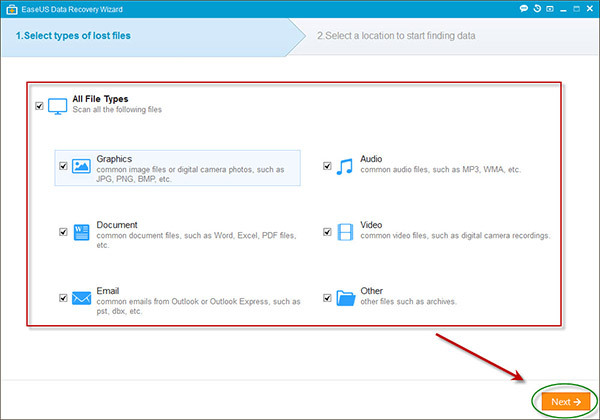
Easeus-Daten Wiederherstellungsassistent Es wird verwendet, um verlorene Daten von USB-Sticks, Festplatten, Speicherkarten und anderen Medien wiederherzustellen. Es gibt Dateien zurück, selbst wenn sie aus dem Papierkorb gelöscht wurden. Bietet Partitionswiederherstellung dateisysteme Windows wie FAT und EXT eignen sich auch für die Arbeit mit Windows 8.
Dieses magische Programm bietet drei Hilfemöglichkeiten: Partition Recovery, vollständige Genesung (Vollständige Wiederherstellung), Wiederherstellung gelöschter Dateien (Wiederherstellung gelöschter Dateien). Die verlorene Datei kann automatisch oder durch Eingabe des Dateinamens gefunden werden. Das Programm findet die verlorenen Dateien schnell und zeigt sie in einer hierarchischen Baumliste an. Anschließend können Sie den Pfad zum Speichern der wiederhergestellten Datei angeben.
EaseUS hat zwei Scan-Modi: schnell und tief. Dies ist ein bequemes und effizientes Programm, mit dem Sie gelöschte und verlorene Daten wiederherstellen können. Tiefenscan hilft beim Auffinden von Dateien nach dem Formatieren oder für den Fall, dass ein schneller Scan nicht hilft.
![]()
DMDE Free Edition ist ein effektives Programm zum Suchen, Bearbeiten und Wiederherstellen von Daten auf Datenträgern. Dank der Verwendung spezieller Algorithmen kann DMDE die Verzeichnisstruktur und die Dateien in einigen komplexen Fällen wiederherstellen, wenn andere Programme nicht das gewünschte Ergebnis liefern.
Es verfügt über kostenlose Funktionen wie einen Festplatten-Editor, einen einfachen Partitions-Manager, die Erstellung von Images und das Klonen von Festplatten sowie die Wiederherstellung rAID-Arrays, Wiederherstellen von Dateien aus dem aktuellen Bereich. DMDE unterstützt die Dateisysteme NTFS / NTFS5, FAT12 / 16, FAT32, exFAT, Ext2 / 3/4 und arbeitet unter Windows 98 / ... / XP / Vista / 7/8 / 8.1. Mit RAID Designer können Sie ein virtuelles Array erstellen und RAID-0-, RAID-1-, RAID-4-, RAID-5- und RAID-6-Ebenen unterstützen.
NTFS-Dienstprogramme wurden entwickelt, um Dateien zu kopieren, zu löschen, Verzeichnisse zu erstellen, zu reparieren und zu löschen, ohne den Standard-NTFS-Treiber zu verwenden. DMDE unterstützt Ländernamen, große Laufwerke, große Dateien, große Sektoren, Sektorübersetzung, komprimierte NTFS-Dateien und andere Eingabehilfen.
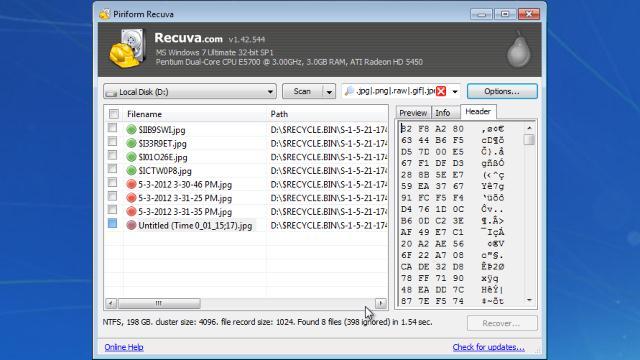
Recuva ist eine kostenlose Anwendung, die von den Entwicklern von CCLeaner für Windows entwickelt wurde und mit der Sie gelöschte Daten von einem USB-Stick oder einer Festplatte, von Speicherkarten oder anderen Speichermedien mit dem Dateisystem exFAT, NTFS und FAT wiederherstellen können.
Der Benutzer kann den Dateityp auswählen, den er wiederherstellen möchte, sei es ein Dokument, ein Foto oder eine E-Mail. Es gibt zwei Arten der Suche - schnell oder tief. Tiefenscannen dauert länger, liefert jedoch bessere Ergebnisse. Sie müssen nur auf die Schaltfläche Start klicken und warten, bis der Scan abgeschlossen ist.
Auf der Registerkarte "Aktionen" können Sie eine Anzeige von versteckten Dateien / Systemdateien, Dateien mit der Größe Null, sicher gelöschten Daten und nicht gelöschten Daten von beschädigten Medien hinzufügen. Nach Abschluss des Scans wird eine Liste der gefundenen Daten mit dem angegebenen Schadensgrad angezeigt. Wenn der Wiederherstellungsassistent für Sie nicht funktioniert, können Sie in den erweiterten Modus wechseln. Recuva ist in einer portablen Version erhältlich und wiegt nicht mehr als 3 MB, was ihm einen Vorteil gegenüber anderen Programmen verschafft.
Oft sind wir damit konfrontiert, dass wichtige Dokumente oder Dateien versehentlich gelöscht werden. In einigen Fällen sind sie wirklich für immer verloren, aber manchmal können sie wiederhergestellt werden. In diesem Artikel werde ich erläutern, wie dies funktioniert und wie die Wiederherstellung bequemer ist.
Was sind die Besonderheiten beim Speichern von Dateien auf Ihrer Festplatte?
Wenn Sie über die Technologie des Speicherns von Dateien auf der Festplatte sprechen, sollten Sie wissen, dass die Datei physisch ein Abschnitt auf der Festplatte ist, der auf eine bestimmte Weise magnetisiert ist. Und wenn die Datei gelöscht wurde, werden nicht alle Informationen darauf zurückgesetzt - nur die Daten in der Datei aus der Zuordnungstabelle werden gelöscht, sodass sie aus der Verzeichnisliste ausgeschlossen werden können. Daher kann, während nichts über die gelöschten Informationen geschrieben wird, diese wiederhergestellt werden. Führen Sie dazu das entsprechende Programm aus, das die Dateilisten nicht nach der Zuordnungstabelle, sondern direkt nach durchsucht harte Sektoren fahren.
Kann Windows versehentlich gelöschte Dateien wiederherstellen?
Im Operationssaal windows-System ein system der zweistufigen dateilöschung ist uns bereits vertraut geworden - der sogenannte korb. Es passt nicht für alle benötigte DateienWenn der Korb voll ist (d. h. sich der Kapazitätsgrenze nähert), werden die ältesten Dateien gelöscht. Um gelöschte Dateien in Windows wiederherstellen zu können, müssen Sie den Papierkorb vergrößern. Dies ist besonders wichtig, wenn der Computer über eine ausreichend große Festplatte verfügt. Mit Mangel freier Speicherplatz Sie können den Papierkorb einfach leeren, indem Sie alle oder beispielsweise nur die größten Dateien daraus entfernen.
Wenn nützliche Informationen bereits aus dem Papierkorb gelöscht wurden, müssen Sie ein zusätzliches Dienstprogramm verwenden, um sie wiederherzustellen. Denken Sie jedoch daran, dass jedes Programm zuerst auf die Festplatte geschrieben werden muss. Deshalb ist es besser, sich entweder im Voraus zu versichern und sich mit einer speziellen Software für die Datenwiederherstellung zu versorgen, oder, wenn es sich um wirklich wertvolle Informationen handelt, die Festplatte zu entfernen und die darauf befindlichen Dateien neu zu erstellen und sie mit einem anderen Computer zu verbinden. Auf diese Weise wird das Risiko vermieden, dass Dateien beim Versuch, sie wiederherzustellen, überschrieben werden.
Mit welchen Programmen von Drittanbietern können Sie Dateien wiederherstellen?
Arbeiten Sie mit gelöschten Dateien genauso wie mit vorhandenen auf der Festplatte, ermöglicht das Universalprogramm Magic Uneraser. Mit ihm können Sie Daten auf Ihrer Festplatte oder Flash-Karte wiederherstellen, indem Sie sie einfach an Ihren Computer anschließen. Eingebaute Schale Windows-Dienstprogramm werden Sie aufgefordert, die Festplatte auf gelöschte Dateien zu untersuchen. Nach dem Scannen werden sowohl vorhandene als auch gelöschte Dateien in Windows Explorer angezeigt. Sie können die Liste der für die Wiederherstellung verfügbaren Blöcke überprüfen und sogar eine Vorschau der wiederherzustellenden Daten anzeigen. Wenn sich herausstellt, dass sie das sind, wonach Sie gesucht haben, können Sie sie sofort in ein beliebiges Verzeichnis auf der Festplatte zurückgeben.
Magic Uneraser führt auch eine „Tiefenanalyse“ gelöschter Dateien durch, mit der Sie sogar Dateien finden können, die während der erneuten Aufnahme teilweise beschädigt wurden. Wenn diese Option ausgewählt ist, wird ein spezieller Ordner mit dem Namen "Deep Analysis" auf der Festplatte angezeigt, in dem die nach Erweiterung sortierten Teile der Dateinamen gespeichert werden. Inhalte können angezeigt und standardisiert werden windows-Tools. Die Funktionalität des Programms hilft beim Auffinden von Dateien, die aufgrund der kürzlich erfolgten Formatierung der Festplatte verloren gegangen sind. Dieser Vorgang nimmt viel Zeit in Anspruch, ist jedoch in der Lage, alle potenziell nützlichen Daten von der Festplatte zu extrahieren. Stellen Sie auf die gleiche Weise Dateien von gelöschten Partitionen wieder her. Der Preis für Magic Uneraser hängt von der Art der Lizenz ab und liegt zwischen 1000 und 6000 Rubel.
Umfassende Softwarepakete für die Optimierung der Computerleistung, z. B. Symantec Norton Utilites, bieten umfangreiche Tools zur Wiederherstellung von Dateien. Andere Software umfasst das Norton Unerase-System. Die gesamte Norton Utilites-Familie ist fest in das Betriebssystem integriert, sodass der Benutzer problemlos jedes Diagnosedienstprogramm, jeden Defragmentierer oder jeden Registry Cleaner ausführen kann. Dasselbe passiert mit Norton Unerase: In einem beliebigen Ordner im Kontextmenü können Sie einen Dateiscan für gelöschte Dateien aufrufen, indem Sie die wiederherzustellenden Elemente aus der Liste auswählen. Norton Unerase wird während der Formatierung von Daten wiederhergestellt und teilweise gespeichert und geht verloren.
Ein Merkmal dieser Lösung ist die Erstellung eines speziellen sicheren Norton-Papierkorbs, in den Dateien anstelle des Standard-Windows-Papierkorbs verschoben werden. Norton Recycle Bin bietet die längstmögliche Aufbewahrung gelöschter Dateien und optimiert den Schreibvorgang auf die Festplatte, damit die wichtigsten Dokumenttypen so lange wie möglich gespeichert werden. Darüber hinaus können Sie mit Norton Utilites versehentlich eine Wiederherstellung durchführen. gelöschte Nachrichten e-Mail für einige E-Mail-Clients. Die Kosten für eine Reihe von Norton Utilities betragen 1.500 Rubel. auf einem PC, was angesichts der Anzahl der im Kit enthaltenen Softwareprodukte sehr demokratisch ist.
Diskrete Wiederherstellungsprodukte verschiedene Arten MunSoft bietet Daten an. Insbesondere wird das Dienstprogramm MunSoft Easy File Undelete direkt für Dateien angeboten. Es funktioniert mit NTFS-, FAT- und FAT32-Dateisystemen und stellt einfach Daten in vom Benutzer ausgewählten Verzeichnissen wieder her. Ein weiterer Vorteil dieses Programms ist seine Kompaktheit - die Distribution hat ein Volumen von 8,1 MB.
Für Fotografen und Designer sind eingeladen spezielles ProgrammSo werden ausschließlich digitale Bilder wiederhergestellt, sodass nicht mehr zwischen anderen gelöschten Daten gesucht werden muss. MunSoft Easy Digital Photo Recovery ist ein kompaktes Dienstprogramm (4,6 MB), mit dem die Festplatte oder ausgewählte Ordner auf Verfügbarkeit analysiert werden können gelöschte Fotos. Vor der Wiederherstellung können Sie den Inhalt der Bilder in einem für Sie geeigneten Format anzeigen (Diashows oder Miniaturansichten), wodurch das Programm für die Lösung Ihrer Probleme praktisch genug ist.
Sie können MS Outlook- und Outlook Express-E-Mail-Nachrichten mit MunSoft EasyMail Recovery, einem separaten Softwareprodukt, wiederherstellen. Mit dem integrierten Wiederherstellungssystem von MunSoft EasyOffice Recovery können Sie nicht nur E-Mail-Nachrichten, sondern auch andere Dokumente zurückgeben Microsoft Officeauch wenn sie teilweise beschädigt sind. Sie können jedoch das gesamte Paket der Datenrettungssoftware MunSoft Data Recovery Suite zum Preis von 3000 Rubel erwerben. für die Organisation. Der Vorteil dieses Ansatzes besteht darin, dass Sie die Möglichkeit haben, alle Daten wiederherzustellen, einschließlich der nach der Formatierung verloren gegangenen Daten, und gleichzeitig ein bestimmtes Dienstprogramm ausführen können, abhängig von der Art der wiederherzustellenden Informationen.
Sie können jedoch immer und bevorzugen kostenloses Programmwie PC Inspector File Recovery. Es interagiert mit NTFS- und FAT-Dateisystemen, indem einfach eine Liste der gelöschten Dateien in den entsprechenden Verzeichnissen angezeigt wird. Mit einem solchen Dienstprogramm können Sie im Großen und Ganzen alle Dateien finden, die wiederhergestellt werden können. Es erfordert lediglich ein genaues Verständnis, was gelöscht wurde und wo sich die Datei befand. Wenn Sie mit PC Inspector File Recovery arbeiten, wird empfohlen, die wiederherstellbaren Dateien auf einer anderen Festplatte zu speichern, da sie möglicherweise die benötigten Informationen ersetzen, wenn die Wiederherstellung noch nicht abgeschlossen ist und Sie weiterhin nach verlorenen Dateien suchen.
Fazit
Es kommt häufig vor, dass wichtige Daten gelöscht werden - aufgrund eines Benutzerfehlers, einer Fehlfunktion des Betriebssystems oder einer Fehlbedienung eines Antivirenprogramms. Manchmal fällt das Gerät selbst aus und Sie müssen Dateien von einer teilweise inaktiven Festplatte wiederherstellen. Die oben genannten Programme können Ereignisse erzwingen und, wenn möglich, wichtige Informationen wiederherstellen. Wenn Sie jedoch mit geschäftskritischen Daten (Kundeninformationen, Finanzdokumente) arbeiten, ist es ratsam, vorbeugende Maßnahmen zu ergreifen, z. B. mithilfe von Systemen sicherung. In diesem Fall können die verlorenen Daten immer aus dem Backup-Speicher wiederhergestellt werden.
Quelle http://www.it-world.ru/
Kann ich gelöschte Dateien wiederherstellen?
Leider gibt es heute Dutzende von Möglichkeiten, wie Informationen von Ihrem Computer verschwinden können. Versehentlich gelöschte Dateien, ein bereinigter Windows - Papierkorb, ein formatiertes Flash - Laufwerk oder eine beschädigte Festplatte sind nur einige Beispiele mögliche Gründe. Glücklicherweise gehen die Informationen normalerweise nicht für immer verloren. Programme der nächsten Generation analysieren alle Speichermedien und können alle gelöschten Dateien wiederherstellen. Nicht sicher, wie gelöschte Dateien wiederhergestellt werden sollen - Magic Uneraser hilft Ihnen dabei.
Auf der linken Seite finden Sie eine Liste der Laufwerke auf Ihrem Computer sowie der daran angeschlossenen Geräte. Um gelöschte Dateien von einem USB-Flash-Laufwerk wiederherzustellen, schließen Sie es an den Computer an. Danach wird es in dieser Liste angezeigt. Wählen Sie das Laufwerk aus, das die gelöschten Dateien enthält. Klicken Sie im Programmfenster auf die Schaltfläche "Analyse". Magic Uneraser beginnt mit der Analyse des ausgewählten Laufwerks und zeigt dessen Inhalt an. Dieser Vorgang wird einige Zeit in Anspruch nehmen.
Sie können den Dateiwiederherstellungsprozess stoppen, indem Sie auf die Schaltfläche Stopp klicken. Wir empfehlen jedoch, zu warten, bis das Programm den Vorgang abgeschlossen hat, indem Sie die gesamte Festplatte analysieren.
Nach der Analyse zeigt das Programm eine Liste der Ordner an, die sich auf dem ausgewählten Laufwerk befinden. Nachdem Sie links den gewünschten Ordner ausgewählt haben, können Sie rechts dessen Inhalt anzeigen. Somit bietet das Programm die Möglichkeit, den Inhalt der Festplatte auf die gleiche Weise wie im Standard-Windows-Explorer anzuzeigen. Zusätzlich zu den vorhandenen werden gelöschte Dateien und Ordner angezeigt. Sie sind mit einem speziellen roten Kreuz markiert, damit Sie gelöschte Dateien leichter wiederherstellen können.
Verwenden Sie die Option "Suchen", um die gewünschte Datei zu finden. Verwenden Sie zur Vereinfachung die Option "Filter", um nur gelöschte Dateien anzuzeigen. Verwenden Sie das rechte Bedienfeld, um die erforderlichen Dateien wiederherzustellen. Wenn die Option "Ansicht" aktiviert ist, wird beim Auswählen einer Datei deren Inhalt sofort angezeigt.
Wählen Sie im rechten Bereich die Dateien oder Ordner aus, die Sie wiederherstellen möchten, und klicken Sie im Bedienfeld auf die Schaltfläche "Wiederherstellen". Ein Fenster zur Wiederherstellung von Dateien wird angezeigt. Sie können den Ordner auswählen, in dem Sie gelöschte Dateien wiederherstellen möchten. Das Programm ermöglicht es Ihnen, nicht nur die wiederhergestellten Dateien auf Festplatte oder zu speichern wechseldatenträger, sondern auch auf CD / DVD brennen, sowie per FTP hochladen.
Verwenden Sie die Option "Tiefenanalyse", wenn Sie beim Analysieren der Festplatte die erforderlichen Dateien nicht finden konnten. Das Programm fügt den Deep Analysis-Ordner hinzu, in dem die gefundenen Dateien nach Erweiterung sortiert werden.
Sie können die Datenwiederherstellung von der Festplatte stoppen, indem Sie auf die Schaltfläche Stopp klicken.
Verwenden Sie bei Interesse auch die Deep Analysis-Funktion dateiwiederherstellung nach der Formatierung Festplatten oder Wechsellaufwerke.
Anzeigen von Dateien vor der Wiederherstellung
Mit der Option "Anzeigen" können Sie Inhalte vorher anzeigen wie man gelöschte Dateien wiederherstellt. Das Vorschaufenster befindet sich rechts und hat zwei Registerkarten: "Hex" und "Vorschau". Die erste Registerkarte ("Hex") zeigt den Inhalt der Datei hexadezimal an (als Hex-Editor) und hat drei Spalten: Adresse, Hexadezimal, ASCII-Codierung. Auf der zweiten Registerkarte ("Ansicht") können Sie den Inhalt des Dokuments so anzeigen, wie Sie es kennen (entweder ein Foto oder ein MS Office-Dokument oder textdokument usw.).
Wie kann ich Dateien von gelöschten Festplatten wiederherstellen?
Das Programm ermöglicht es Ihnen, Dateien von gelöschten Datenträgern wiederherzustellen. Klicken Sie dazu auf die Schaltfläche "Laufwerke suchen".
Geben Sie die Festplatte an, auf der Sie suchen möchten gelöschte Partition. Geben Sie den Suchbereich und den Typ der zu durchsuchenden Dateisysteme an. Alle gefundenen Partitionen werden zur Liste der Laufwerke hinzugefügt. Jetzt können Sie mit arbeiten remote-Laufwerke wie bei bestehenden.
Alle Dateiwiederherstellungsoptionen
Manchmal (nur beim Arbeiten mit dem FAT-Dateisystem) kann ein Programm fälschlicherweise den Anfang einer Datei (den ersten Sektor ihres Inhalts) bestimmen. Dabei ergeben sich mehrere Optionen. Andere Programme treffen einfach die erste Option, wodurch beispielsweise anstelle des gewünschten Fotos ein völlig anderes wiederhergestellt wird. Magic Uneraser bietet alle Optionen, sodass Sie den Dateianfang manuell auswählen können. Es gibt zwei Möglichkeiten, das Dateistart-Auswahlfenster anzuzeigen. Wenn die Option "Ansicht" aktiviert ist, wird beim Auswählen einer solchen Datei im Vorschaufenster eine Schaltfläche zum Auswählen des Dateianfangs angezeigt. Beim Wiederherstellen einer solchen Datei erscheint ebenfalls ein Auswahlfenster.
Im linken Teil des Dateistart-Auswahlfensters werden Ihnen Optionen für den ersten Sektor der Datei angeboten. Durch Auswahl der Werte auf der linken Seite können Sie den Inhalt der Datei auf der rechten Seite des Fensters anzeigen.
Mit der Schaltfläche "Alles speichern" können Sie die gelöschte Datei in allen vorgeschlagenen Optionen wiederherstellen. Wenn die Datei beispielsweise "Meine Datei.txt" heißt, wird sie als "Meine Datei1.txt", "Meine Datei2.txt", "Meine Datei2.txt" gespeichert. Meine file3.txt "etc.
Wenn Sie die Option "In dieser Sitzung nicht anzeigen" durch Klicken auf "Alle speichern" auswählen, zeigt das Programm kein Fenster mehr zur Auswahl des Dateianfangs an und wendet diese Option auf alle diese Dateien an.
(Drücken Sie zum Beispiel beim Löschen von Dateien aus dem Windows Explorer Umschalt + Entf). Es besteht die Möglichkeit, dass sich die Dateien noch auf der Festplatte befinden - Sie müssen sie nur finden.
Um verlorene Dateien erfolgreich wiederherzustellen, müssen Sie einige Aktionen ausführen. Verzweifeln Sie nicht - dafür müssen Sie kein Experte sein informationstechnologieSie müssen auch nicht Hunderte von Dollar an einen Spezialisten zahlen, um Ihre Informationen wiederherzustellen. Das Dienstprogramm R-Undelete ist in erster Linie für Anfänger gedacht. Dabei werden die gleichen Technologien wie in unserem professionellen Datenrettungsprogramm R-Studio verwendet benutzeroberfläche Sehr bequem und einfach zu bedienen, was das Programm für die meisten Benutzer zur idealen Lösung beim Wiederherstellen gelöschter Dateien macht.
Bevor Sie R-Undelete (oder ein anderes Hilfsprogramm zur Wiederherstellung von Dateien) herunterladen, müssen Sie jedoch einige wichtige Regeln kennen und einhalten:
Vor allem
Zunächst müssen Sie die auf der Festplatte Ihres Computers gespeicherten Informationen minimieren. Um zu verstehen, warum dies erforderlich ist, sollten Sie überlegen, was passiert, wenn Dateien gelöscht werden - sowohl zufällig als auch absichtlich. Tatsächlich löscht Windows Daten nicht sofort. Beim Löschen von Daten werden die Sektoren der Festplatte, auf denen sie sich befanden, als "gelöscht" markiert und stehen für die Aufzeichnung von Informationen durch andere Anwendungen (Programme) zur Verfügung. Daher können alle Ihre Daten, einschließlich der Informationen zu Dateinamen, teilweise oder vollständig auf der Festplatte verbleiben. Daher können sie wiederhergestellt werden.
Es besteht jedoch immer die Möglichkeit, dass Windows dies benötigt speicherplatz um neue Daten aufzunehmen. Und wenn die Sektoren, in denen sich die "gelöschten" Daten befanden, überschrieben werden, können sie nicht wiederhergestellt werden.
Deshalb: Je früher Sie mit der Datenwiederherstellung beginnen und je weniger Daten auf die Festplatte geschrieben werden, desto höher ist die Wahrscheinlichkeit, dass Sie zurückkehren.
Unsere Hauptempfehlung lautet daher: Verwenden Sie nicht den Computer, auf dem sich die verlorenen Dateien befanden. Wenn Sie etwas auf das Systemlaufwerk herunterladen, brechen Sie den Download ab. Führen Sie keine Programme aus, erstellen (speichern) Sie keine Dateien und verwenden Sie das Internet nicht, bis Sie die Daten wiederhergestellt haben. Schalten Sie den Computer nach Möglichkeit nicht aus oder starten Sie ihn nicht neu, wie dies beim Ein- und Ausschalten der Fall ist windows-Computer schreibt ständig Informationen auf den Systemdatenträger.
Lassen Sie den Computer eingeschaltet, aber verwenden Sie ihn nicht. Wenn Sie einen anderen Computer haben, verwenden Sie ihn später - laden Sie das Dienstprogramm R-Undelete darauf herunter und kopieren Sie es nach wechselmedienB. an ein USB-Flash-Laufwerk oder an eine CD-RW
Wenn Sie einen Registrierungsschlüssel für R-Undelete haben, notieren Sie ihn oder speichern Sie eine Kopie in textdatei auf Wechselmedien.
Wenn Sie keinen Registrierungsschlüssel haben, können Sie R-Undelete im Demo-Modus ausführen. In dieser Modus Alle Datenwiederherstellungsvorgänge sind verfügbar, einschließlich Dateisuche und Festplatten-Scan. Die einzige Einschränkung besteht darin, dass in diesem Modus keine wiederhergestellten Dateien gespeichert werden können, die größer als 256 KB sind. Auf diese Weise können Sie die Möglichkeiten der Datenwiederherstellung prüfen, bevor Sie eine Lizenz erwerben. Wenn die verlorenen Dateien gefunden werden, können Sie sofort eine Lizenz kaufen, den erhaltenen Registrierungsschlüssel in das Registrierungsfeld des Programms eingeben und die Dateien sofort wiederherstellen, ohne das zu verlieren, was bereits getan wurde.
Das Wiederherstellen gelöschter Dateien von einem externen exFAT-Laufwerk (R-Undelete) wird im Folgenden ausführlich beschrieben. In diesem Beispiel werden wir den Ordner (und alle darin enthaltenen Dateien) unter dem Namen "Fotos" wiederherstellen, der aus dem Ordner "MyVacation" gelöscht wurde.
Löschen wir den Ordner "Fotos" in den Papierkorb (nur um die Dvon R-Undelete zu demonstrieren - Sie sollten keine Dateien von Ihrem Computer löschen, um dieses Handbuch lesen zu können).
Hier sehen Sie den Ordner Fotos im Papierkorb ... 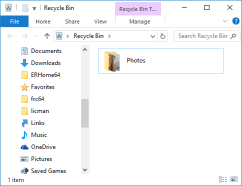
Klicken Sie auf das Bild, um es zu vergrößern.
Unabhängig davon, wie die Dateien gelöscht wurden, müssen Sie sie mit R-Undelete wiederherstellen. Als nächstes überlegen Sie, wie dies getan werden kann.
R-Undelete Installation
R-Undelete herunterladen, installieren und ausführen. Wenn Sie Dateien wiederherstellen möchten von systemdatenträgerInstallieren Sie R-Undelete auf einem externen Wechseldatenträger, um das Überschreiben verlorener Dateien zu vermeiden. Weitere Informationen finden Sie auf der Webseite.
Gelöschte Dateien mit R-Undelete wiederherstellen
Wählen Sie das Laufwerk aus, auf dem sich die gelöschten Dateien befanden. In unserem Beispiel ist dies externes Laufwerk E: \\. 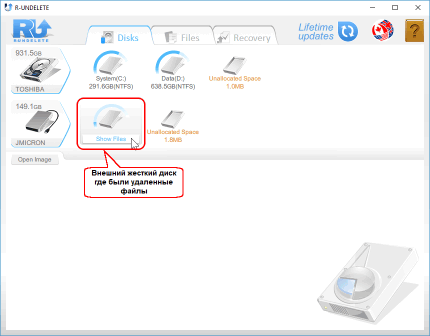
Klicken Sie auf das Bild, um es zu vergrößern.
Bewegen Sie den Mauszeiger über diese Festplatte und klicken Sie auf Dateien anzeigen. R-Undelete beginnt mit der Suche nach Dateien auf der Festplatte. Dies kann einige Zeit in Anspruch nehmen, je nachdem, wie groß Ihre Festplatte ist.
Nachdem R-Undelete die Suche nach gelöschten Dateien abgeschlossen hat, durchsuchen Sie die Dateien auf dem externen Laufwerk 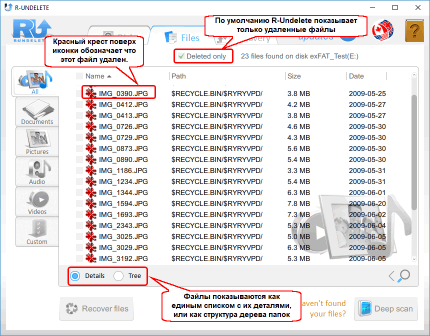
Klicken Sie auf das Bild, um es zu vergrößern.
Jetzt müssen Sie die Dateien finden, die Sie wiederherstellen möchten. R-Undelete bietet Ihnen dazu mehrere Möglichkeiten:
Durch Sortieren nach Dateityp
R-Undelete sortiert Dateien nach den gängigsten Typen und platziert sie in den entsprechenden Lesezeichen. In unserem Fall ist die entsprechende Registerkarte "Bilder". Auf dieser Registerkarte gibt es eine zusätzliche Möglichkeit, Dateien anzuzeigen - "Kacheln" (Karten). Klicken Sie auf diese Registerkarte, und wählen Sie Kacheln und ihre Größe aus: 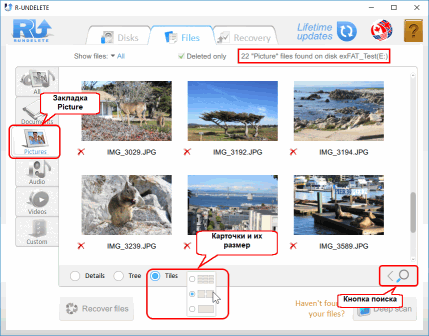
Klicken Sie auf das Bild, um es zu vergrößern.
Durch manuelles Suchen nach einzelnen Dateien oder Dateigruppen:
Sie können Dateien finden, indem Sie sie manuell durchsuchen. Klicken Sie dazu auf die Schaltfläche Suchen, geben Sie einen Dateinamen oder eine Dateimaske an, klicken Sie auf die Schaltfläche Start, und nur die relevanten Dateien werden angezeigt.
Klicken Sie auf das Bild, um es zu vergrößern.
Dateien werden auf dem aktuellen Lesezeichen gesucht. Wählen Sie die Registerkarte Alle, um alle Dateien zu durchsuchen.
Für mehr ausführliche Anleitung Informationen zur Sortierung und manuellen Suche finden Sie auf den Hilfeseiten von R-Undelete: und.
Dateien durchsuchen:
Sie können den integrierten Datei-Viewer verwenden, um die Chancen einer erfolgreichen Dateiwiederherstellung zu bewerten oder die gewünschte Datei für die Wiederherstellung zu finden. Klicken Sie mit der rechten Maustaste auf eine Datei, um sie anzuzeigen. 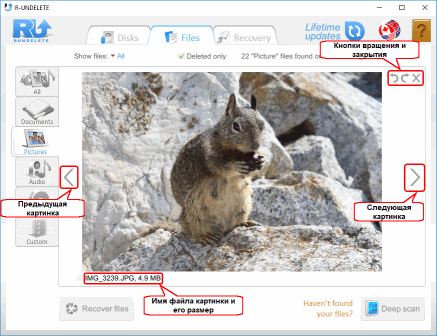
Klicken Sie auf das Bild, um es zu vergrößern.
Schließen Sie den Viewer, um zu den restlichen Dateien zurückzukehren.
Deep Scan
Wenn schnelle Suche Haben Sie Ihre gelöschten Dateien nicht gefunden, können Sie einen Tiefenscan durchführen. Während dieses Vorgangs analysiert R-Undelete alle Daten auf der Festplatte gründlich, einschließlich der Analyse von Informationen zu Dateien und der Suche nach Dateien anhand ihrer Signaturen. Weitere Informationen zum Deep Scan-Verfahren und zu Dateisignaturen finden Sie auf der Hilfeseite von R-Undelete :.
Klicken Sie auf die Schaltfläche Deep Scan 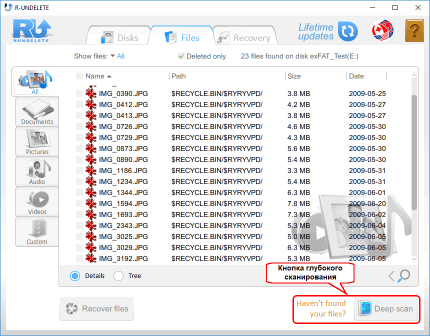
Klicken Sie auf das Bild, um es zu vergrößern.
R-Undelete startet den Scanvorgang. Der Scanvorgang kann während der Festplattenanalyse beobachtet werden. 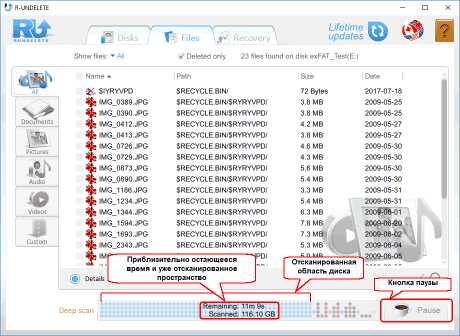
Klicken Sie auf das Bild, um es zu vergrößern.
Beim Scannen werden zusätzlich gefundene Dateien automatisch dem entsprechenden Lesezeichen hinzugefügt. In diesem Fall werden alle Einstellungen zum Suchen und Markieren von Dateien zurückgesetzt.
Abhängig von Ihrer Hardware kann die Scan-Zeit auch während des Vorgangs variieren und für große Festplatten ausreichend sein. Das Tiefenscannen kann unterbrochen und dann fortgesetzt werden, indem Sie auf die Schaltfläche zum Fortsetzen des Scanvorgangs klicken.
Wenn gelöschte Dateien gefunden werden, markieren Sie sie zur Wiederherstellung: 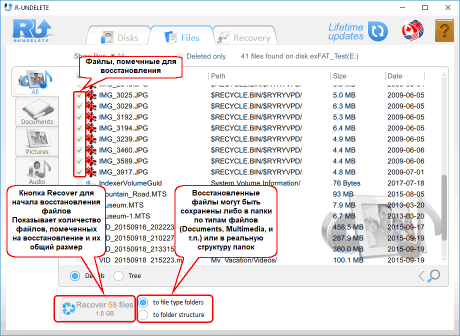
Klicken Sie auf das Bild, um es zu vergrößern.
Wenn alle für die Wiederherstellung erforderlichen Dateien markiert sind, muss auf einer anderen Festplatte ausreichend Speicherplatz zur Verfügung stehen, um sie zu speichern.
Speichern Sie die wiederhergestellten Dateien niemals an dem Ort, an dem sie sich befanden, sonst können Sie sie vollständig verlieren!
Wählen Sie eine Methode zum Speichern von Dateien: entweder in Ordnern mit Dateityp oder in der tatsächlichen Ordnerstruktur.
Nachdem Sie alle erforderlichen Vorbereitungen getroffen haben, klicken Sie auf die Schaltfläche Wiederherstellen, um die Wiederherstellung der Dateien zu starten. Warten Sie, bis R-Undelete die Dateien wiederhergestellt und die Ergebnisse ausgewertet hat. 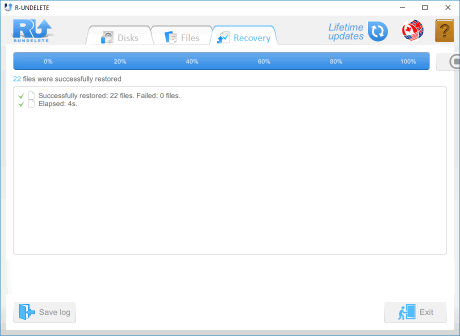
Klicken Sie auf das Bild, um es zu vergrößern.
Nach Abschluss der Wiederherstellung wird automatisch der Ordner mit den wiederhergestellten Dateien geöffnet. 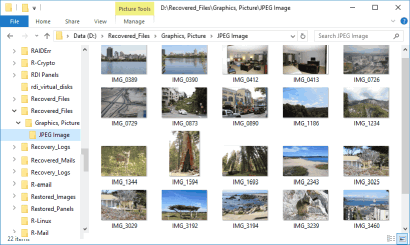
Klicken Sie auf das Bild, um es zu vergrößern.
Jetzt ist die Wiederherstellungssitzung beendet. Gehen Sie zum Festplattenbedienfeld, um die nächste Sitzung zu starten, oder klicken Sie auf die Schaltfläche Beenden, um das Programm zu beenden.
Rüste R-Undelete Home auf R-UNDELETE auf
Mit der kostenlosen Version von R-Undelete Home kann der Benutzer bewerten, wie das Programm Dateien aus Dateien wiederherstellt nTFS-Systeme und ReFS, für das es die volle Funktionalität zum Speichern von Dateien mit weniger als 256 KB hat. Unabhängig von dieser Einschränkung können alle wiederhergestellten Dateien im integrierten Viewer angezeigt werden, um die Wahrscheinlichkeit ihrer Wiederherstellung zu beurteilen, bevor Sie die Basisversion (R-Undelete Home) aktualisieren, um Dateien von NTFS- und ReFS-Datenträgern wiederherzustellen.
Sie müssen eine Lizenz für R-UNDELETE erwerben, um Dateien von NTFS- und ReFS-Datenträgern wiederherstellen zu können. Außerdem kann R-UNDELETE Dateien von allen sichtbaren Volumes wiederherstellen betriebssystem. Dies können Software- oder Hardware-RAIDs, Windows-Speicherbereiche usw. sein.
Dies kann auch während der Durchführung von Dateiwiederherstellungsvorgängen direkt im laufenden Betrieb erfolgen, und das Programm muss nicht neu gestartet werden. Weitere Informationen finden Sie auf der Hilfeseite von R-Undelete :.
Fazit
Sie sehen, dass das Wiederherstellen von Dateien mit R-Undelete auch für Anfänger einfach ist. Durch die Verwendung dieses Dienstprogramms wird die Festplatte nicht beschädigt und die Leistung Ihres PCs nicht beeinträchtigt. Aus diesem Grund ist es sinnvoll, dieses Programm zu verwenden, bevor Sie sich an die Dienste von Spezialisten von wenden




